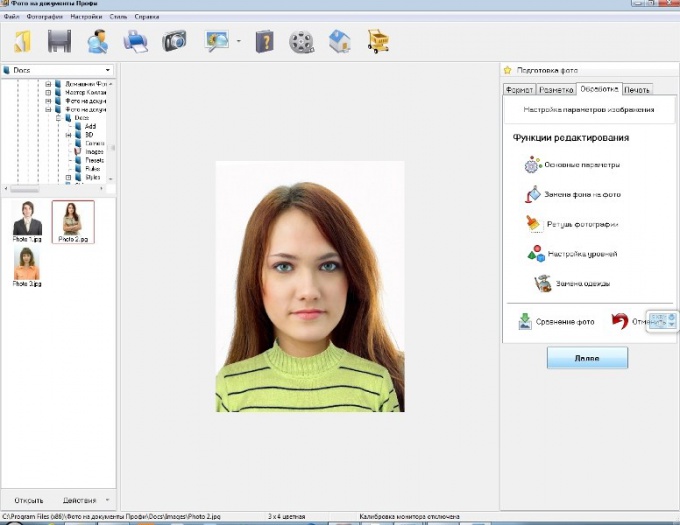Како направити фотографију на пасошу
Како направити фотографију на пасошу
Модерна компјутерска технологија - доступнострачунар, штампач у готово сваком дому - омогућава вам да фотографишете на различитим документима, укључујући и пасош, без коришћења услуга из фото студија. Направите фотографију и истовремено јефтино можете да га одштампате и код куће.
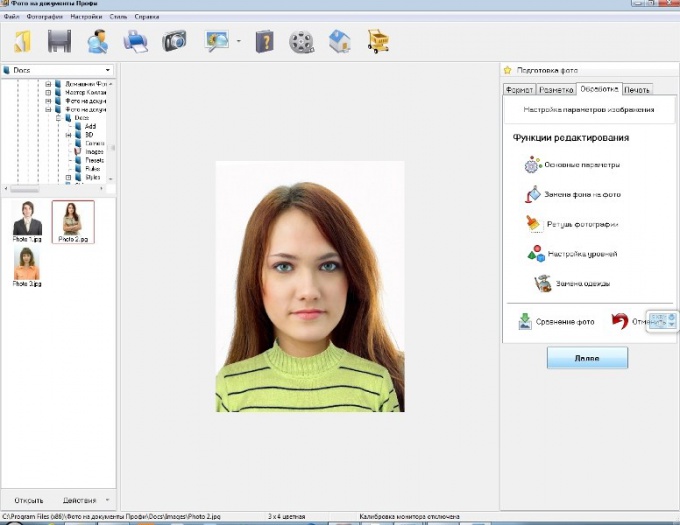
Без фотографија из пасоша
Прављење фотографија на документу може постатизначи као основа (за раднике фото салона), као и додатне (за почетнике) зараде. Потребно је само купити рачунар, штампач, фотоапарат (већина их већ постоји), фото папир и посебан софтвер који се може успјешно наћи и преузети на Интернету. Само обавезно потражите апликацију с серијским бројем ("медицина", "кључ"), чије присуство ће вам омогућити да у потпуности уживате у свим функцијама програма. Демос или пробне верзије, по правилу, служе само у информативне сврхе и не дозвољавају увек кориснику да сачува обрађену фотографију и да га штампа. "Фотографија на документима" је програм за све
Па, сада мало више о програмима,Они помажу у прављењу фотографије на пасошу. На примјер, постоји врло добра апликација "Фотографије за документе". Његово име већ говори за себе. То је специјализирани графички едитор који вам омогућава да припремите документе за такве службене документе као пасош, инострани пасош, професионалну карту, сертификате, цертификате итд. Стандардни сет софтвера садржи око 20 формата документа, функцију корекције боја у слици и многе друге корисне опције за употребу у фото организацијама. Коришћење програма је врло једноставно. Погодан интерфејс на руском, пиктограму, саветник чини рад погодним. Инсталирајте апликацију на свој рачунар, покрените је. Затим на врху радног панела "Филе" и у падајућем пољу изаберите ставку "Отвори слику". Изаберите слику коју сте раније снимили на рачунар или преносиви медиј и додајте га у пројекат. Након тога, у радном прозору десно, наставите са обрадом слике. Наведите формат и врсту документа, означите "боју" (ако је документу потребна боја у боји), "угао", а затим идите на одељак "Означи". Овдје, након упутстава, одредите центар зенице левог и десног ока, линију браде и центра лица. Затим кликните на дугме "Следеће" и идите на одељак за обраду фотографија, где можете подесити најбоље осветљење, контраст, засићеност слике, подесити боје, одабрати оштрину и врсту побољшања. Ако желите, можете користити функцију промене одјеће. У архиви програма постоји неколико десетина женске и мушке одеће, цивилних и цивилних. Примијените неопходне промјене. После тога остаје само да сачувате и одштампате фотографију, поставите величину коришћеног папира и број копија.